Jupyter es un proyecto de código abierto, permitiéndonos combinar texto de Markdown y el código fuente ejecutable de Python en un lienzo llamado notebook; precisar que Jupyter anteriormente fue IPython Notebook.
Visual Studio Code admite el trabajo con Jupyter Notebooks de forma nativa y a través de archivos de código de Python.
Requisitos:
- IDE Visual Studio Code
- Jupyter Notebooks
- Anaconda Navigator (Anaconda3).
Lo que se vera en este tutorial:
- Seleccionar y crear un Jupyter Notebooks.
- Aplicación Hola mundo Jupyter Notebooks.
- Ejecutar un Jupyter Notebooks.
- Conclusiones.
① Seleccionar y crear un Jupyter Notebooks.
Para trabajar con Jupyter Notebooks y Python se debe sleccionar el entorno de trabajo desde Visual Studio Code: Seleccionar la opción View\Command Palette o precionar la convinación de teclas Ctrl+Shift+P, seguidamene seleccionar create: New Jupyter Notebooks
Una vez creada el Jupyter Notebooks se debe activar el entrono de trabajo desde el Visual Studio Code: Clic en Select Kernel y seleccionar base (Python 3.8.8) c\Anaconda3\python.exe
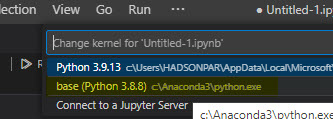
② Crear la aplicacion hola mundo.
③ Ejecutar un Jupyter Notebooks.
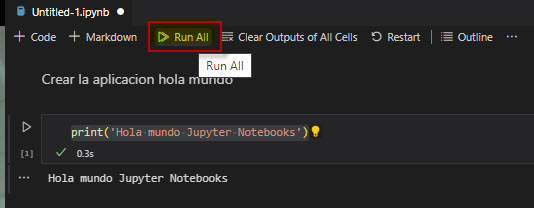
④ Conclusión:
En este tutorial creamos nuestra primera aplicación Jupyter Notebooks haciendo uso de Anaconda Navigator desde Visual Studio Code; en los siguientes tutoriales crearemos aplicaciones mas complejas haciendo uso de diferentes paquetes que nos ofrece Anaconda Navigator.








0 Comentarios